Как установить service pack 1 для windows 7 на пиратке: Warface | Служба поддержки MY.GAMES
Содержание
Microsoft выпустила обновление Windows 7 для исправления ошибки окончательного обновления
Блоги
PrisЗа пост начислено вознаграждение
Ссылки на скачивание обновления Windows 7 KB4539602 для прямой загрузки
рекомендации
Microsoft завершила официальную поддержку Windows 7 14 января и выпустила окончательное обновление в тот же день, но в этом обновлении появилась досадная ошибка, которая заменила некоторые обои для рабочего стола Windows 7 на простой черный фон. После негативной реакции пользователей Microsoft признала странную проблему и пообещала выпустить исправление в феврале.
Сегодня Microsoft выпустила обновление Windows 7 KB4539602 для исправления ошибки. Это необязательное обновление и его можно загрузить вручную проверяя наличие обновлений на панели управления. Согласно сообщению Microsoft обновление KB4539602 включает исправления связанные только с обоями и надо установить патч, если ваши обои отображаются черным в Windows 7 SP1 или Server 2008 R2 SP1.
Ссылки на скачивание обновления Windows 7 KB4539602 для прямой загрузки: 32-разрядная (x86) и 64-разрядная. Согласно каталогу Центра обновления Windows размер дополнительного исправления составляет менее 40 МБ и включает только улучшения обоев рабочего стола. «Обновление решает проблему, которая может привести к тому, что ваши обои со значением «Растянуть» будут отображаться черным цветом» — говорится в журнале изменений.
Перед установкой исправления Microsoft рекомендует пользователям убедиться, что установлено обновление SHA-2 (KB4474419) и обновление стека обслуживания (SSU) (KB4490628) или новее. Microsoft также поделилась обходным решением для устранения ошибки черных обоев, если вы не хотите устанавливать обновление. Обходной путь — применить обои в значении «Заполнение», «По размеру» или других конфигурациях.
рекомендации
Изначально Microsoft заявляла, что обновление решает проблему для организаций оплачивающих расширенную поддержку, однако после обращений пользователей в социальных сетях Microsoft подтвердила, что обновление также исправляет ошибку для всех пользователей.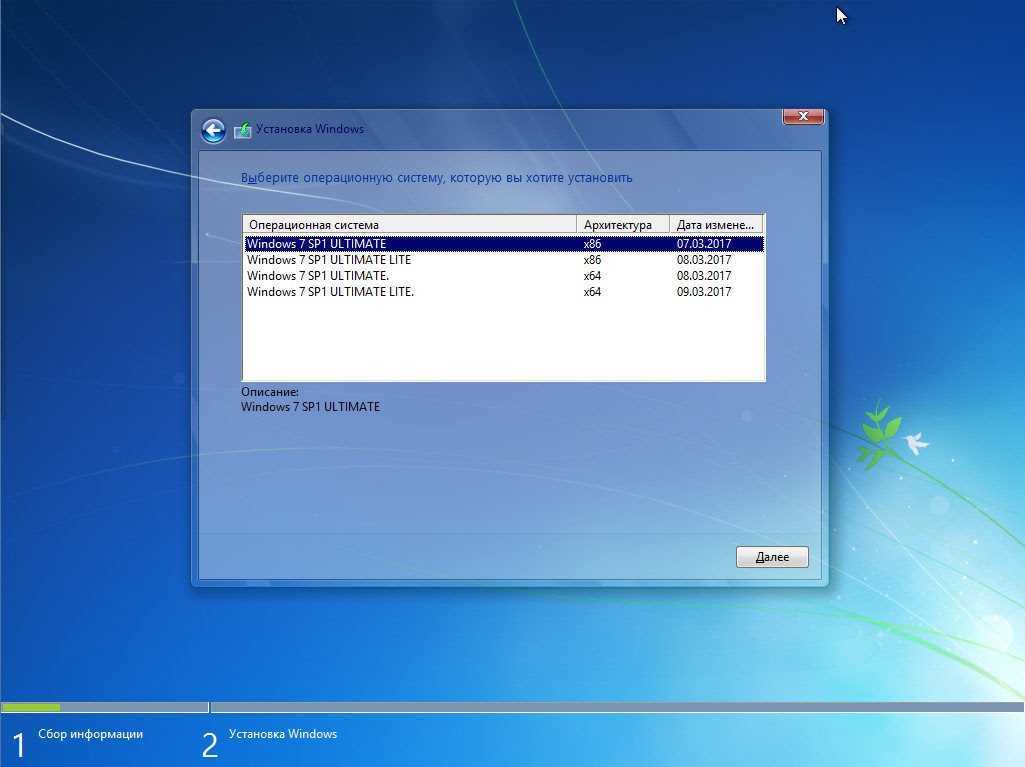 Предприятия и организации, имеющие пакеты ESU, будут получать исправления безопасности для Windows 7 более года.
Предприятия и организации, имеющие пакеты ESU, будут получать исправления безопасности для Windows 7 более года.
Этот материал написан посетителем сайта, и за него начислено вознаграждение.
Эффективная реклама для вашего бизнеса
Суперсовременные российские танки Т-14 «Армата» уже замечены в зоне СВО
Стало известно сколько платят избегающие мобилизации украинцы за нелегальный выезд из страны
Компьютерный энтузиаст собрал системный блок ногами, его ловкости можно позавидовать
Праздничная раздача игр в Epic Games Store, день 11-й: Death Stranding
Huawei пришлось закрыть линейку процессоров Kirin из-за американских санкций
117 смартфонов Xiaomi получат прошивку MIUI 14 на Android 13 в 2023 году
Эра воздушных боев и прямого столкновения истребителей ушла в прошлое
Германия рискует стать страной-банкротом — вице-спикер бундестага Вольфганг Кубики
Канадский техноблогер продемонстрировал, почему Intel останется королем графических процессоров
Cougar представила процессорные кулеры Forza 50 и Forza 85 Essential серии Tower
Под Бахмутом погиб разработчик культовой игры S.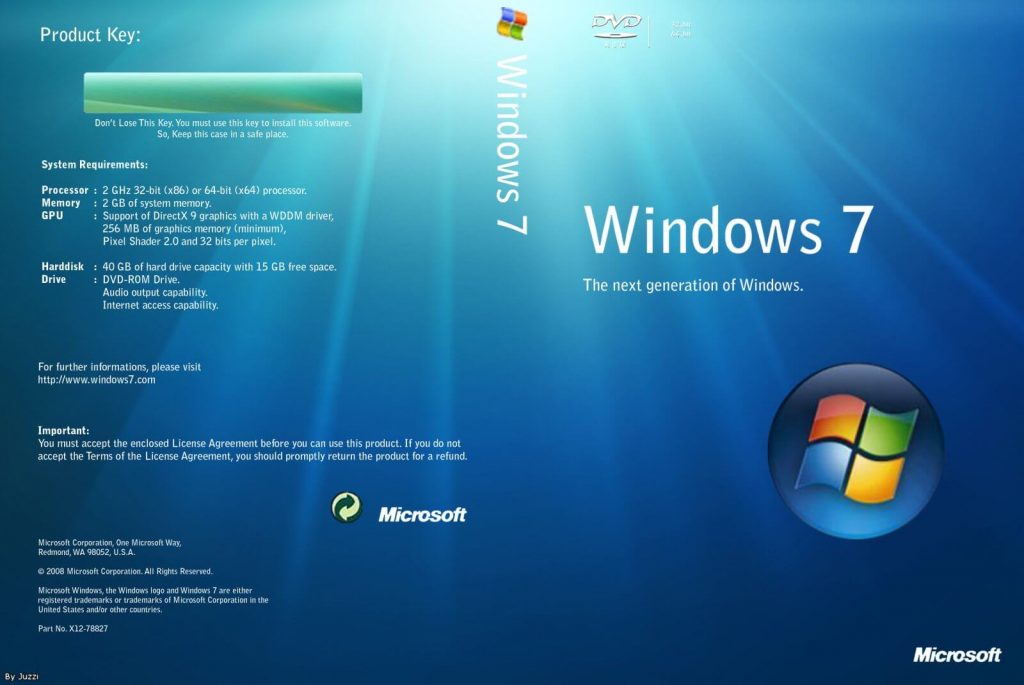 T.A.L.K.E.R. Чистое небо — Владимир Ежов
T.A.L.K.E.R. Чистое небо — Владимир Ежов
Netflix вернется в Россию, но полноценного возвращения уже не будет
Обновленный «Блокнот» для Windows 11 может получить вкладки как в браузере или Notepad++
Xiaomi анонсировала фитнес-браслет Redmi Band 2 с большим экраном
Шпионский экшен «Операция Фортуна: Искусство побеждать» с Джейсоном Стейтемом получил обновлённую дату премьеры
Intel готовит новый Linux драйвер Xe для современной интегрированной и дискретной графики
Русские хакеры распространяют банковский троян «Крестный отец», который не атакует русскоговорящих
Компрометирующие фото с робота-пылесоса iRobot Roomba попадают на Facebook
Эпоха Google подходит к концу — You.com отвечает на любой вопрос, задействуя ChatGPT от OpenAI
СМИ: один из крупнейших банков Грузии начал блокировать карточки эмигрантов из России и не только
Гаубица M777 — так ли она страшна на самом деле
МиГ-29А vs F-16А: Как советские истребители обеспечили воздушное превосходство в Каргильской войне
Steam-ферма или как школьники зарабатывают на играх
О красной неадекватности и объективности тестирования
Топ ПК до 70 тр — мое имхо и не только
10 новинок от Xiaomi, о которых вы могли не знать — умный духовой шкаф с дисплеем Cяоми и другие
Сколько пушек США и страны НАТО дали Украине, и какое количество HIMARS армия РФ уже уничтожила
Обзор и тестирование материнской платы MSI MPG B650 Carbon WIFI
Как Запад боится наложить санкции против России в термоядерке
Краткий ликбез по корпоративной жадности на примере Hasbro
Какие обновления нельзя устанавливать на Windows 7 x64
Пользователь, который длительное время знаком с компьютерами, понимает, что не все обновления могут быть безопасны и необходимы.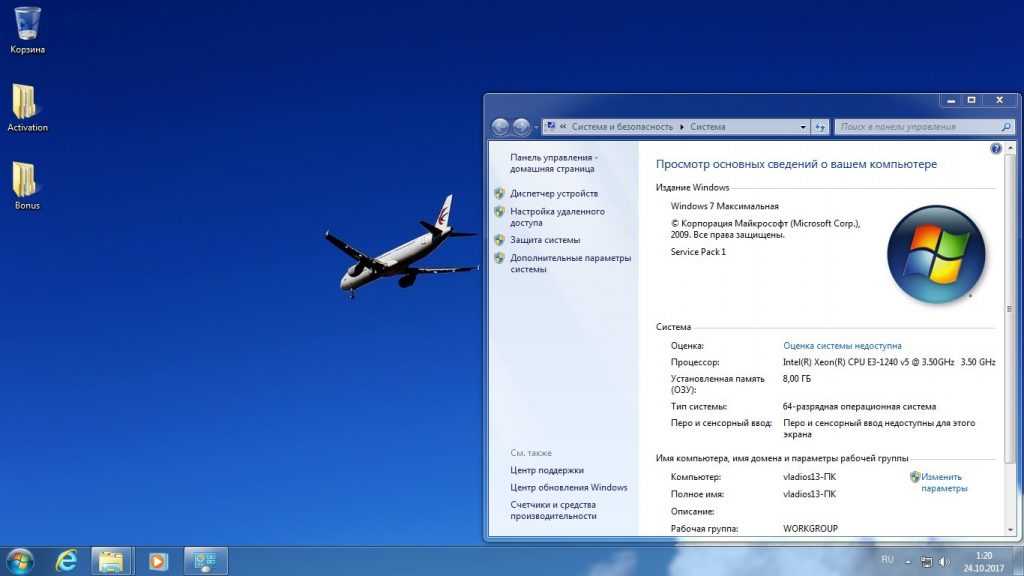 При установке какой-нибудь программы, имеется вероятность заразить компьютер вирусным приложением, которое принесет значительный урон ПК.
При установке какой-нибудь программы, имеется вероятность заразить компьютер вирусным приложением, которое принесет значительный урон ПК.
Аналогично вред возможен и при обновлении Windows 7. Хоть данное программное обеспечение не имеет вирусов, однако вредные последствия для работы операционной системы не редко случаются и бывают нежелательные последствия в виде перебоев и замедления функционирования ОС. В связи с этим надо точно определиться, которые предлагаемые Microsoft для Windows 7 x64 обновления нежелательно устанавливать.
Содержание
- Когда надо устанавливать обновления Windows 7 x64?
- Если в компьютере установлена нелицензионная Windows 7?
- Какие обновления нельзя устанавливать на нелицензионные Windows 7 x64?
- Какие обновления нельзя устанавливать на любую Windows 7 x64?
- Рекомендации
- Заключение
Когда надо устанавливать обновления Windows 7 x64?
Основная рекомендация — это не устанавливать сразу же новые предлагаемые обновления.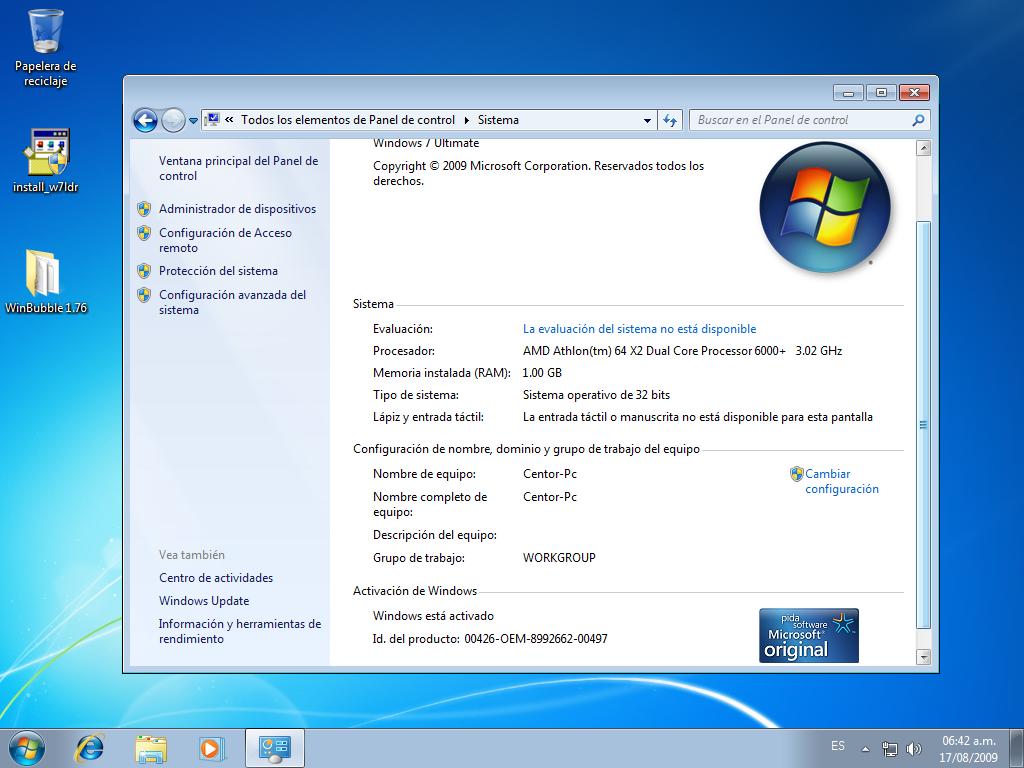 Случается, что компания разработчик программного обеспечения очень скоро отзывает неудачные «апдейты».
Случается, что компания разработчик программного обеспечения очень скоро отзывает неудачные «апдейты».
Прибегнув к приему с установкой обновлений спустя пару месяцев, можно обезопасить компьютер от вредных «свежих» утилит и нежелательных последствий. Когда Windows 7 x64 найдет большой перечень новых и «рекомендуемых» к немедленной установке патчей, то нельзя торопиться их инсталлировать. Уже через 30 – 40 дней данный перечень значительно уменьшится. Вредные утилиты отсеются сами, а пользователю не придется в них долго разбираться.
Если в компьютере установлена нелицензионная Windows 7?
Значительную часть нежелательных последствий ощущают на себе пользователи с нелицензионным Windows 7 x64, по причине ручных настоек таких ОС, имеющих различия с официальной версией. В итоге возник большой перечень «вредителей» для пиратской операционной системы.
Какие обновления нельзя устанавливать на нелицензионные Windows 7 x64?
Перечень нежелательных обновлений, приводящих к конфликту с ядром Windows 7 x64 следующие:
- KB2872339;
- KB2859537;
- KB2882822.

После этих трех «апдейтов» прекращают открываться программы, возникают множественные опасные ошибки ОС.
Нельзя скачивать KB971033, так как оно влияет на изменение процессов активации. В итоге пользователь начинает получать уведомления о необходимости выполнения активации операционной системы.
Какие обновления нельзя устанавливать на любую Windows 7 x64?
Перечень:
- KB2862330;
- KB2864058;
- KB2965768;
- KB2993651;
- KB2982791;
- КВ2973201;
- КВ2970228;
- КВ2975719;
- КВ2975331.
Эти «апдейты» относятся к категории самых опасных и уничтожают Windows 7 x64 полностью, не давая открываться программам и делают операционную систему полностью неработоспособной.
Рекомендации
Во-первых, допускается скачивать на компьютер все обновления без исключения, так как при этом ничего нежелательного не произойдет. Просто требуется временно отказаться от их инсталляции на ПК. Постоянно необходимо делать самостоятельный анализ того, что конкретно рекомендует усовершенствовать «Центр обновлений». Нельзя устанавливать все их одновременно, так как при этом возможно появление неполадок в ПО. Аналогичные процессы, как в случае с драйверами технического оснащения. При установке оптом возможно наложение устаревших приложений поверх новых, что обязательно приводит к нежелательным последствиям.
Постоянно необходимо делать самостоятельный анализ того, что конкретно рекомендует усовершенствовать «Центр обновлений». Нельзя устанавливать все их одновременно, так как при этом возможно появление неполадок в ПО. Аналогичные процессы, как в случае с драйверами технического оснащения. При установке оптом возможно наложение устаревших приложений поверх новых, что обязательно приводит к нежелательным последствиям.
Во-вторых, обязательно необходимо предварительно создать точку восстановления, прежде чем приступить к установке. Это обезопасит компьютер и позволит вернуться к прежнему состоянию системы в случае неудачного обновления и исключит результаты вредных последствий. Но если пропадет активация операционной системы, то потребуется повторный взлом операционки.
Заключение
Обновление Windows 7 x64 совсем не обязательная процедура. Если она работает безукоризненно, то не рекомендуется вносить какие-либо изменения и новшества, так как это лишь вероятность нежелательных результатов.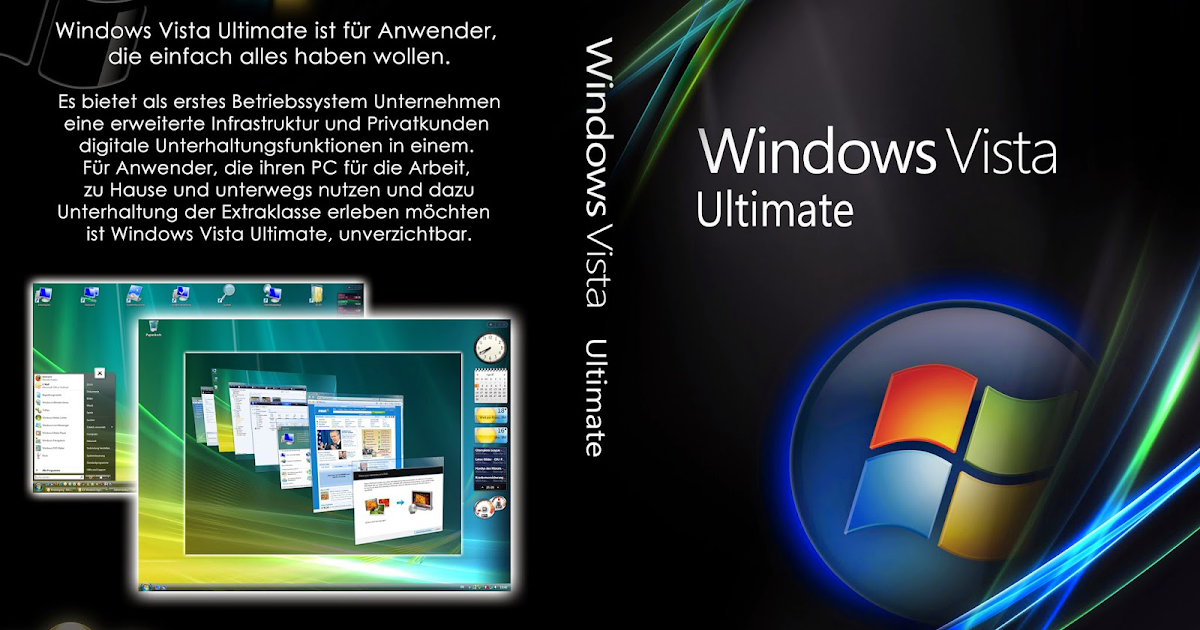 Главный аргумент ее сторонников – это защита ОС. Фактически это не правда. ПК защищают специально предназначенные для этого программы, которые регулярно обновляют свои базы данных – это антивирусы.
Главный аргумент ее сторонников – это защита ОС. Фактически это не правда. ПК защищают специально предназначенные для этого программы, которые регулярно обновляют свои базы данных – это антивирусы.
Обновление до Windows 10 без USB с пиратской Windows 7
спросил
Изменено
1 год, 9 месяцев назад
Просмотрено
3к раз
По какой-то причине мне пришлось установить Windows 7 на свой компьютер, и теперь я хочу вернуться к Windows 10. К сожалению, у меня нет лицензии Windows 7, которую я использую, она пиратская. И новая Windows 10, я хочу вместо нее использовать неактивированную бесплатную версию. Итак, могу ли я обновить «пиратскую» Windows 7 до бесплатной версии Windows 10 с помощью инструмента обновления на сайте MS?
К сожалению, у меня нет лицензии Windows 7, которую я использую, она пиратская. И новая Windows 10, я хочу вместо нее использовать неактивированную бесплатную версию. Итак, могу ли я обновить «пиратскую» Windows 7 до бесплатной версии Windows 10 с помощью инструмента обновления на сайте MS?
Если да, могу ли я выполнить обновление без USB или съемных носителей?
- windows
- windows-7
- windows-10
- обновление
2
Итак, могу ли я обновить «пиратскую» Windows 7 до легальной бесплатной Windows 10 с помощью инструмента обновления на сайте MS?
Вы должны понимать одну важную вещь: Windows 10 никогда не была бесплатной. Если у вас не было законной лицензии Windows 7 или Windows 8 при первой установке Windows 10, значит, у вас всегда была пиратская копия Windows 10.
По какой-то причине мне пришлось установить Windows 7 на свой компьютер, и теперь я хочу вернуться к Windows 10.
К сожалению, у меня нет лицензии на Windows 7, так как я использую пиратскую версию. И новая Windows 10, я хочу вместо нее использовать неактивированную бесплатную версию.
Просто загрузите Media Creation Tool и из Windows запустите Setup.exe после создания установочного носителя. Windows 7 не нужно активировать для обновления до Windows 10.
Могу ли я выполнить обновление без USB или съемных носителей?
Для обновления до Windows 10 вам нужен работающий установочный носитель Windows 10. Вы можете запустить Setup.exe из Windows 7, однако из-за того, что Windows 7 НЕ имеет возможности монтировать ISO изначально, вы не сможете избежать создания установочного носителя.
Как было указано в многочисленных ответах на существующие вопросы об активации Windows 10, Windows 10 использует цифровую систему разрешений, поэтому ваша Windows 10, скорее всего, автоматически активируется после ее установки. Я укажу, что на самом деле бесплатной версии Windows 10 не существует, чтобы активировать вашу установку, у вас должна быть законная лицензия Windows.
Вы можете обновиться до Windows 10, но она не будет активирована, так как базовая лицензия незаконна.
Обновите, а затем при активации приобретите лицензию Windows 10. Это должно работать нормально.
2
Зарегистрируйтесь или войдите в систему
Зарегистрируйтесь с помощью Google
Зарегистрироваться через Facebook
Зарегистрируйтесь, используя электронную почту и пароль
Опубликовать как гость
Электронная почта
Требуется, но не отображается
Опубликовать как гость
Электронная почта
Требуется, но не отображается
Нажимая «Опубликовать свой ответ», вы соглашаетесь с нашими условиями обслуживания, политикой конфиденциальности и политикой использования файлов cookie
.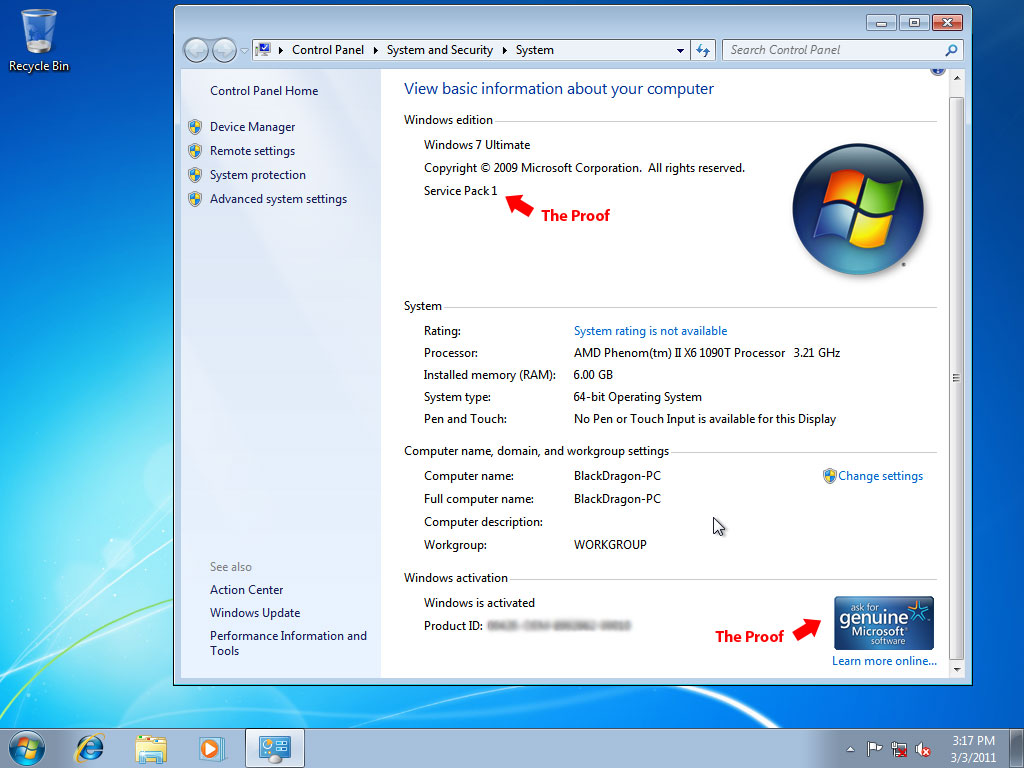
[РЕШЕНО] Эта копия Windows не является подлинной 7600/7601
Что делать, если вы получаете сообщение об ошибке «Эта копия Windows не является подлинной», вы не можете изменить обои или производительность вашего компьютера ухудшилась? Как сделать так, чтобы эта копия Windows не была подлинной? Не принимайте близко к сердцу! В этом посте вы найдете пять решений, позволяющих решить проблему, из-за которой сборка 7601/7600 не является подлинной.
Эта копия Windows не является подлинной сборкой 7600/7601
Проблема не подлинности Windows является одной из популярных ошибок Windows, с которыми вы можете столкнуться при использовании операционной системы Windows. Согласно отзывам пользователей, эта проблема часто возникает после установки некоторых обновлений с сообщением в правом нижнем углу рабочего стола:
«Windows 7
Сборка 7601
Эта копия Windows не является подлинной
Что означает, что эта копия Windows не является подлинной? Обычно это сообщение появляется в сборке Windows 7 7600/7601. Кроме того, фон рабочего стола будет черным. Ничто не может быть более раздражающим, чем то, что это сообщение прерывает ваш рабочий процесс или развлечения на компьютере. Это сообщение может остаться даже после длительного периода времени.
Кроме того, фон рабочего стола будет черным. Ничто не может быть более раздражающим, чем то, что это сообщение прерывает ваш рабочий процесс или развлечения на компьютере. Это сообщение может остаться даже после длительного периода времени.
Как удалить подлинную сборку уведомлений Windows 7 7601/7600? Выполните следующие шаги, чтобы решить эту проблему.
Совет: «Эта копия Windows не является подлинной» также может произойти в Windows 10. Если вы используете эту операционную систему, доступны некоторые способы, приведенные ниже, и просто попробуйте их, чтобы избавиться от ошибки.
Эта копия Windows не является подлинной сборкой 7601 Исправление
①Удаление обновления KB971033
Возможно, ваша Windows работала без проблем, пока не было установлено обновление Windows 7 KB971033. Это обновление включает в себя технологии активации Windows, которые помогают обнаружить вашу операционную систему Windows.
Как только программа обнаружит, что копия Windows не является подлинной, вы можете получить сообщение в нижней правой части рабочего стола о том, что «Windows 7 сборка 7601, эта копия Windows не является подлинной».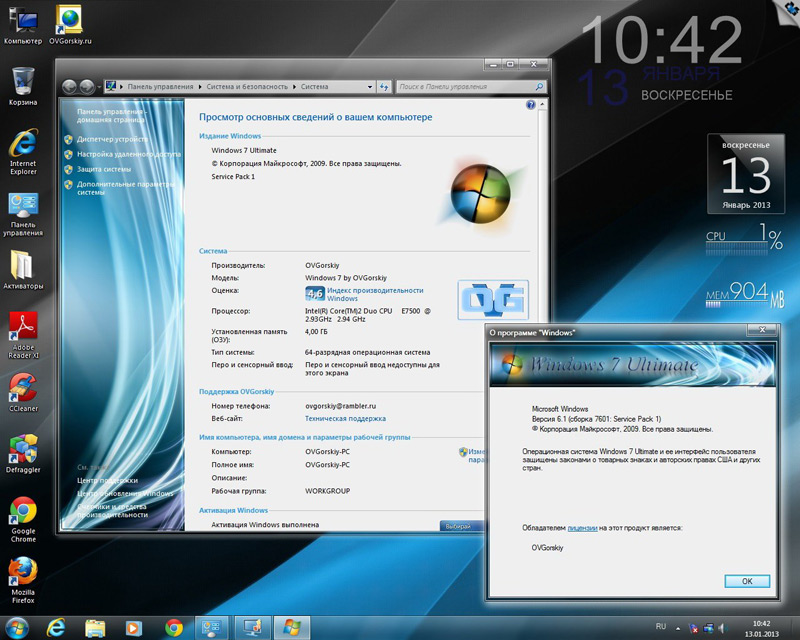
Следовательно, вы можете удалить это обновление, чтобы удалить подлинную сборку уведомлений Windows 7 7601/7600.
Предупреждение: Удаление обновления Windows может быть несколько рискованным, так как это может привести к сбою в работе некоторых программных файлов и неожиданной потере данных на вашем компьютере. Чтобы сохранить данные в безопасности, рекомендуется сделать резервную копию вашего компьютера перед удалением обновления.
Резервное копирование компьютера с помощью MiniTool ShadowMaker
Windows имеет встроенный инструмент резервного копирования, который может помочь вам создать образ системы и выполнить резервное копирование файлов. Однако использование этого инструмента иногда вызывает проблемы, такие как зависание резервной копии Windows при создании образа системы.
Кроме того, этот инструмент недостаточно гибок для резервного копирования всего диска, он даже не поддерживает дифференциальное резервное копирование. Следовательно, мы рекомендуем использовать стороннее программное обеспечение для резервного копирования компьютера.
Следовательно, мы рекомендуем использовать стороннее программное обеспечение для резервного копирования компьютера.
MiniTool ShadowMaker, безопасное и надежное программное обеспечение для резервного копирования Windows, набирает популярность благодаря своим мощным функциям.
С помощью этого профессионального инструмента резервного копирования можно выполнять резервное копирование файлов, системных резервных копий, резервных копий дисков и разделов. Соответствующая реставрация также включена.
Можно создать несколько режимов резервного копирования — автоматическое, инкрементное и дифференциальное резервное копирование. При этом управление дисковым пространством (удаление старых резервных копий) включается, если вы выбираете схему резервного копирования. Важно отметить, что MiniTool ShadowMaker позволяет легко клонировать жесткий диск.
Получите бесплатную пробную версию MiniTool ShadowMaker на 30 дней или напрямую получите профессиональную версию для защиты своего компьютера.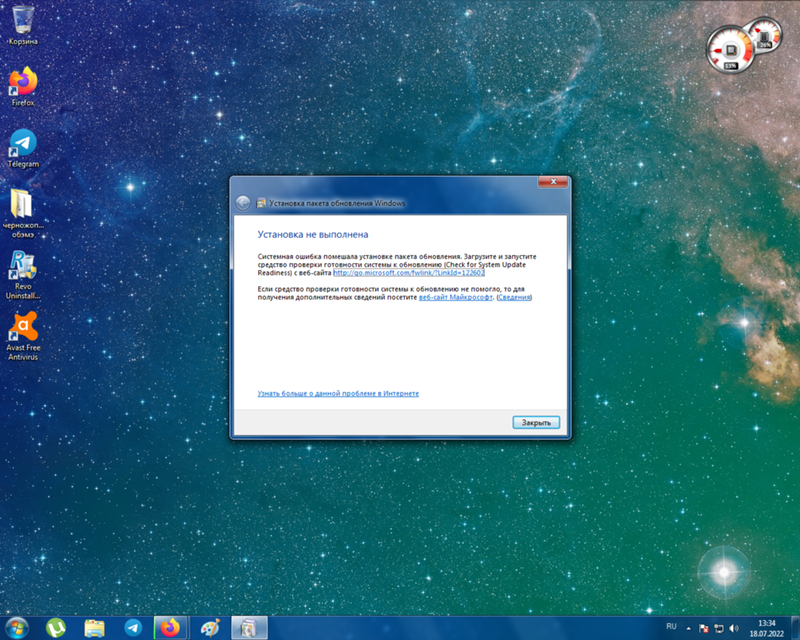
Скачать бесплатно
Давайте посмотрим, как использовать лучшее программное обеспечение для резервного копирования для резервного копирования вашего компьютера перед удалением обновления Windows 7 KB971033, чтобы исправить «эта копия Windows не является подлинной».
Шаг 1: Запустите MiniTool ShadowMaker .
Совет: Если вы хотите создать удаленную резервную копию, введите IP-адрес в текстовое поле, чтобы продолжить. Обратите внимание, что MiniTool ShadowMaker поддерживает удаленное резервное копирование только в той же локальной сети.
Шаг 2: На следующей странице Backup выберите источник резервного копирования и путь к хранилищу. По умолчанию выбраны все системные разделы. Если вам нужно сделать резервную копию файлов, раздела или всего системного диска, войдите в раздел Source , чтобы выбрать тип. Затем выберите место для хранения файла резервной копии.
Шаг 3 : Вернитесь на страницу Backup и нажмите Backup Now , чтобы начать резервное копирование.
Удаление Windows 7 KB9Обновление 71033
Поскольку для компьютера создана резервная копия, вы можете удалить обновление Windows, чтобы исправить «эта копия Windows не является подлинной сборкой 7600/7601».
- Нажмите кнопку Пуск и откройте окно панели управления.
- Выберите раздел Система и безопасность .
- Перейдите к разделу Центра обновления Windows и выберите параметр Просмотр установленных обновлений . Или нажмите Просмотреть историю обновлений и нажмите Установленные обновления ссылка вверху.
- Найдите обновление KB971033 и щелкните его правой кнопкой мыши, чтобы выбрать кнопку Удалить .
После завершения обновления проблема с подлинностью Windows 7 должна быть решена.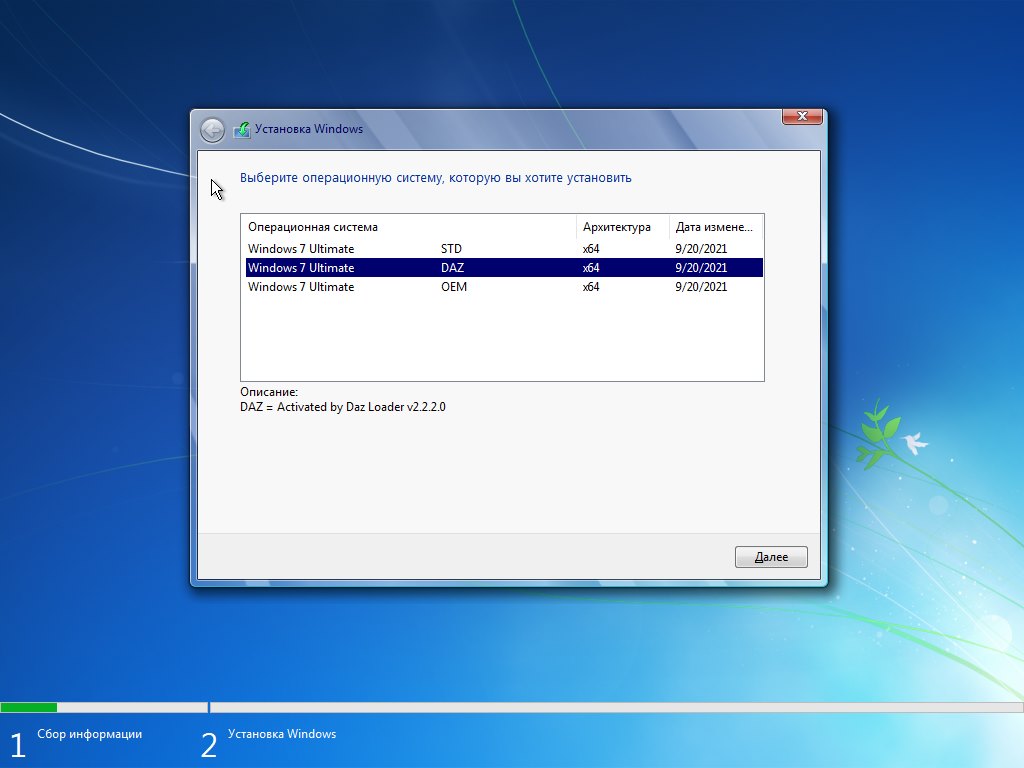 Если сообщение все еще существует, попробуйте следующий метод.
Если сообщение все еще существует, попробуйте следующий метод.
②Использование команды SLMGR -REARM
В Windows есть встроенный инструмент для удаления неоригинальных файлов Windows 7, который можно использовать, чтобы сделать Windows 7 подлинными.
SLMGR , сокращение от Сценарий диспетчера лицензий Windows Server — это версия инструмента лицензирования Microsoft для командной строки. А команда REARM поможет сбросить статус лицензирования вашей машины.
Теперь вы можете использовать команду SLMGR -REARM , чтобы удалить «эта копия Windows не является подлинной проблемой 7601/7600».
- Перейдите в меню Пуск и найдите Командная строка . Щелкните правой кнопкой мыши cmd.exe в результатах поиска и выберите «Запуск от имени администратора».0046 .
- Введите команду SLMGR -REARM во всплывающем окне и нажмите Введите .

- Всплывающее окно показывает, что ваша команда выполнена успешно и требует перезагрузки системы. Нажмите OK , чтобы все изменения вступили в силу.
После завершения активации вы можете использовать версию Windows еще 30 дней.
Вы можете повторно активировать его каждые 30 дней 3 раза. То есть вы по сути получаете 120 дней на эту версию Windows.
Чтобы преодолеть ограничение, вот что вы можете сделать:
- Откройте окно «Выполнить», нажав клавиши Win + R , введите regedit.exe в текстовое поле и нажмите Введите , чтобы запустить редактор реестра
- Перейдите к HKEY_LOCAL_MACHINE > Программное обеспечение > Microsoft > WindowsNT > Текущая версия > SoftwareProtectionPlatform .
- Найдите SkipRearm и щелкните его правой кнопкой мыши, чтобы выбрать Modify .
- Изменить значение с 0 до 1 .

- Перезагрузите компьютер.
Теперь вы можете использовать команду slmgr -rearm еще 8 раз, что составляет еще 240 дней. Итого вы получите бесплатную Windows 7 за 120 + 240 = 360 дней .
③Отключите автоматическое обновление Windows
В дополнение к трем вышеуказанным методам вы можете попробовать отключить обновления Windows. Когда Центр обновления Windows включен, он будет пытаться обновлять себя, сообщая вам, что «эта копия Windows не является подлинной».
Действия по отключению обновлений:
1. В меню Пуск выберите Панель управления , чтобы открыть ее.
2. Перейдите на страницу Система и безопасность > Центр обновления Windows > Включите или выключите автоматическое обновление .
3. Выберите Никогда не проверять наличие обновлений (не рекомендуется) из раздела Важные обновления .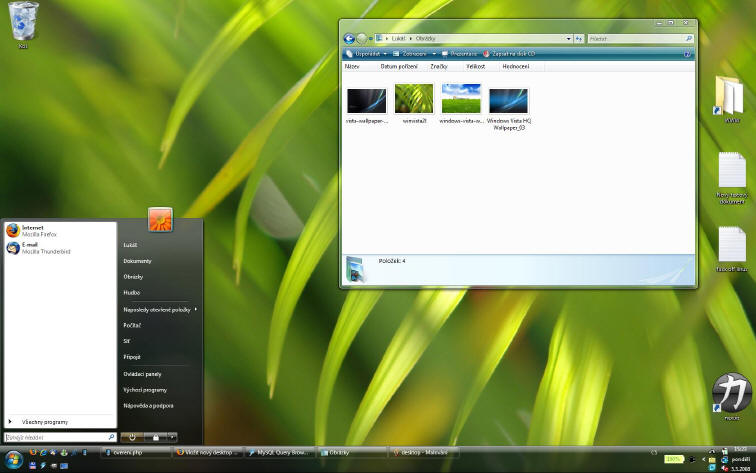
4. Щелкните OK , чтобы изменить настройку.
④Зарегистрировать подлинную Windows, когда эта копия Windows теперь является подлинной 7601 Crack
Если вы используете пиратскую версию Windows, сообщение о том, что Windows 7 не является подлинной, может появляться каждый раз при включении компьютера через месяц после установки. В пиратской версии также могут быть некоторые ошибки, вызывающие много проблем. В этих обстоятельствах мы предлагаем приобрести лицензионный ключ подлинной Windows.
Как сделать Windows 7 подлинной навсегда? Следуйте этим инструкциям, чтобы активировать вашу копию Windows.
Совет: Не рекомендуется покупать ОС Windows в сторонних интернет-магазинах. Всегда покупайте его на официальном сайте Microsoft.
- В Windows 7 нажмите Start для поиска Activate Windows .
- Нажмите Повторно введите ключ продукта , если у вас есть ключ.

- Введите лицензию в текстовое поле. Через некоторое время Windows регистрируется, и сообщение Windows 7 сборка 7601 не является подлинным больше не будет отображаться на рабочем столе.
Иногда вы можете внезапно получить сообщение «Эта копия Windows не является подлинной», хотя вы используете подлинную Windows. Это связано с тем, что лицензия используется совместно с другими лицами, и Microsoft может остановить ваш сертификат из-за того, что он используется на нескольких компьютерах. В этом случае вы можете обратиться за помощью в Microsoft.
«Я установил обновление Windows 7 build 7601, экран внезапно почернел. Тем временем появилось сообщение, что эта копия Windows не является подлинной. Я испробовал описанные выше способы и, наконец, исправил ее». , некоторые из вас могут задаваться вопросом о причинах проблемы «Эта копия Windows не является подлинной» и о проблемах, с которыми вы можете столкнуться в случае этой проблемы.
Совет: В настоящее время поддержка Windows 7 прекращена, и вам лучше обновиться до Windows 10 как можно скорее.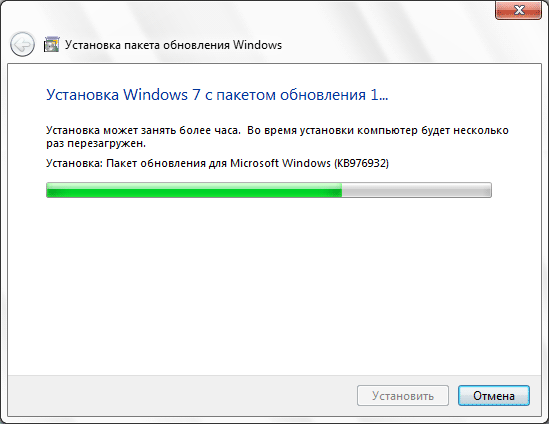 Возможно, этот пост будет вам полезен — Windows 7 и Windows 10: пора перейти на Windows 10.
Возможно, этот пост будет вам полезен — Windows 7 и Windows 10: пора перейти на Windows 10.
Дополнительная литература: Windows 7, сборка 7601, не подлинная
Почему Windows 7, сборка 7601/7600, не подлинная
Основная причина, по которой Windows 7 не является подлинной, заключается в том, что вы не используете подлинную версию Windows, которую предоставляет Microsoft.
Возможно, вы используете взломанную версию Windows ; велика вероятность того, что ее ключ продукта будет поврежден или удален, а вирус будет внедрен.
Другая причина в том, что вы можете использовать устаревшую версию Windows, которую необходимо обновить. Если вы включили настройку автоматического обновления, система свяжется с доступом в интернет и поймет, что она устарела. Затем появляется сообщение об ошибке «Эта копия Windows не является подлинной».
Последствия того, что Windows не является подлинной
Если вы получаете сообщение «Windows 7 сборка 7600/7601, эта копия Windows не является подлинной», вы можете столкнуться с некоторыми раздражающими и раздражающими проблемами:
- Обои рабочего стола будут изменены и превратился в черный экран.
 Вы можете сбросить его, но он может снова стать черным через 60 минут, пока проблема не будет устранена.
Вы можете сбросить его, но он может снова стать черным через 60 минут, пока проблема не будет устранена. - Эта проблема может сильно повлиять на производительность компьютера, а также на скорость.
- Windows будет автоматически запрещать доступ к некоторым атрибутам, например, к персонализации экрана рабочего стола.
- Аккумулятор может быстро разрядиться, если на вашем ноутбуке отображается это сообщение об ошибке.
- Это сообщение не исчезнет, пока вы работаете с важными вещами, которые могут раздражать.
Final Words
Очень раздражает видеть ошибку «Эта копия Windows не является подлинной сборкой 7601/7600» каждый раз, когда вы входите в Windows. Мы надеемся, что вышеуказанные методы решили вашу проблему.
С другой стороны, не забудьте сообщить нам, если у вас есть какие-либо предложения по созданию подлинной Windows 7 или вопросы во время использования MiniTool ShadowMaker для резервного копирования компьютера.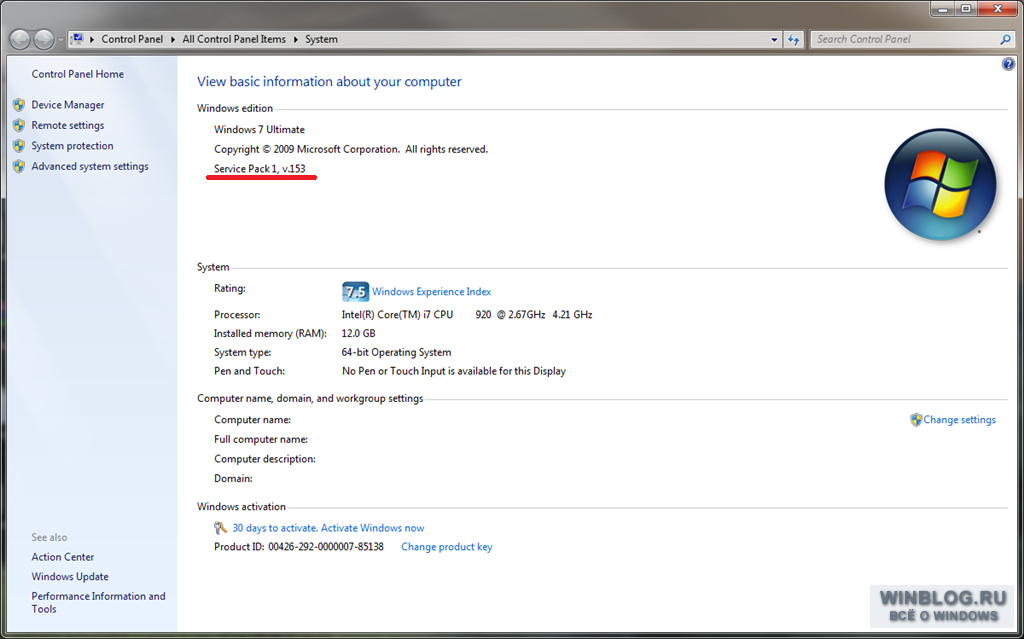
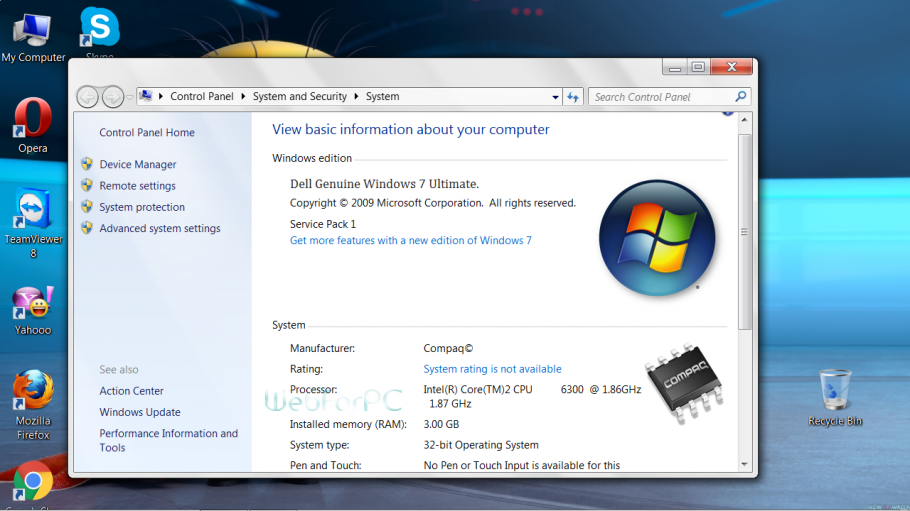
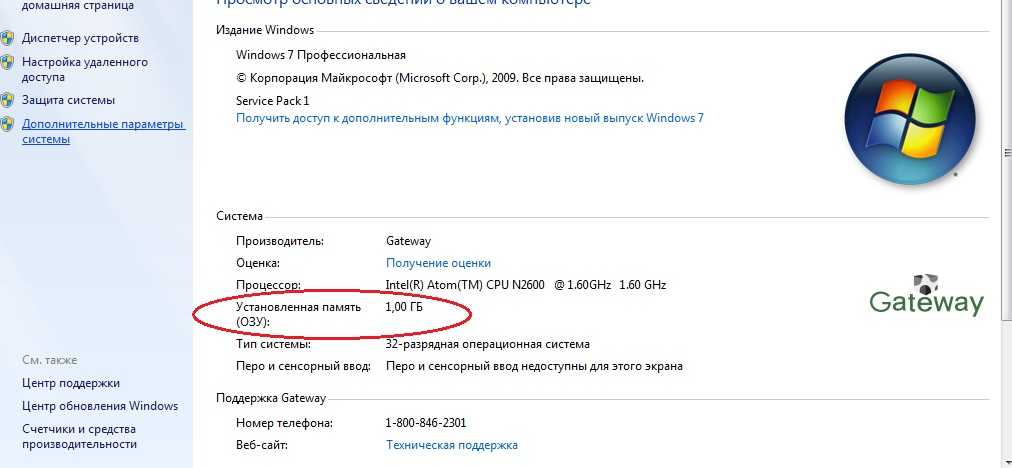 К сожалению, у меня нет лицензии на Windows 7, так как я использую пиратскую версию. И новая Windows 10, я хочу вместо нее использовать неактивированную бесплатную версию.
К сожалению, у меня нет лицензии на Windows 7, так как я использую пиратскую версию. И новая Windows 10, я хочу вместо нее использовать неактивированную бесплатную версию.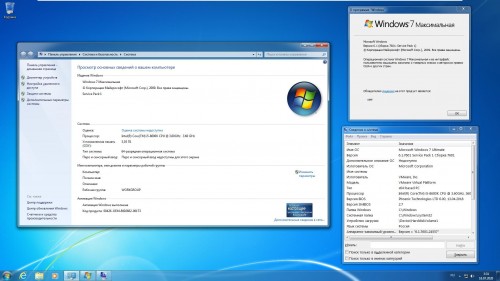
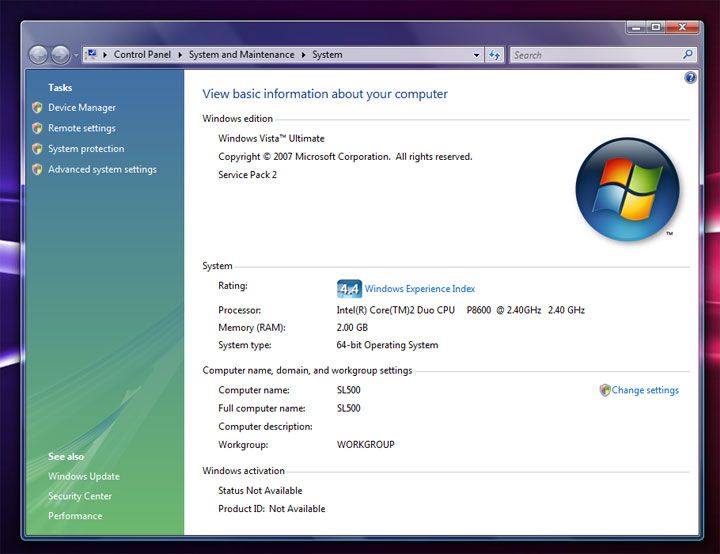
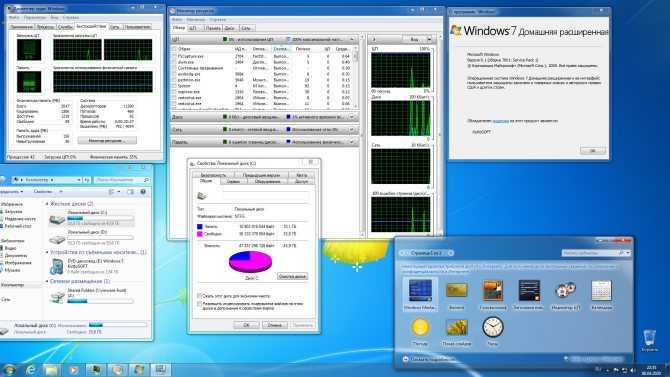
 Вы можете сбросить его, но он может снова стать черным через 60 минут, пока проблема не будет устранена.
Вы можете сбросить его, но он может снова стать черным через 60 минут, пока проблема не будет устранена.